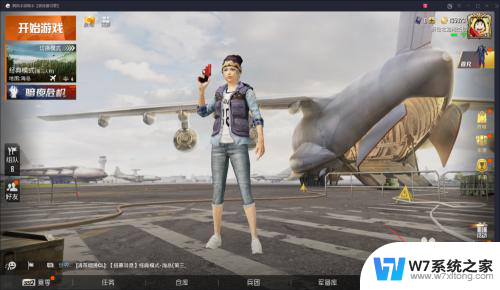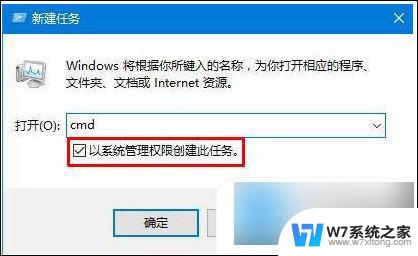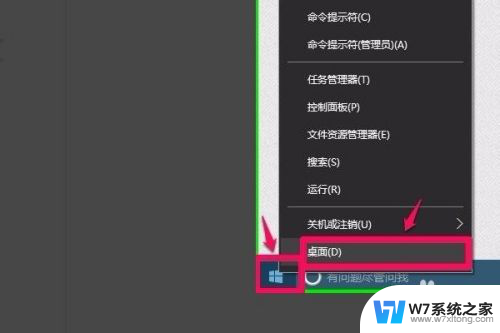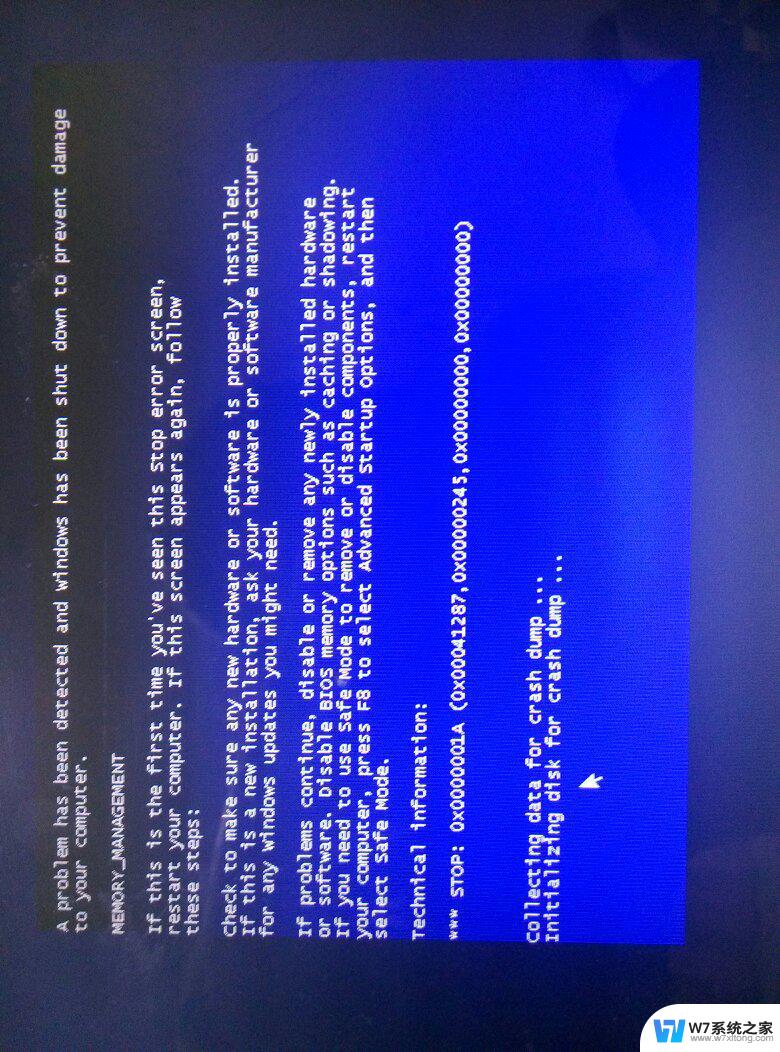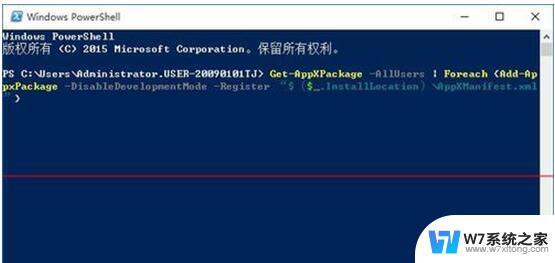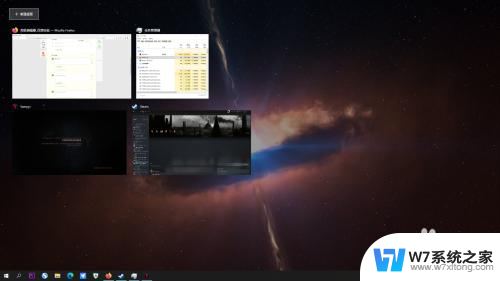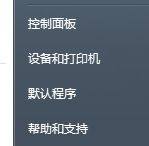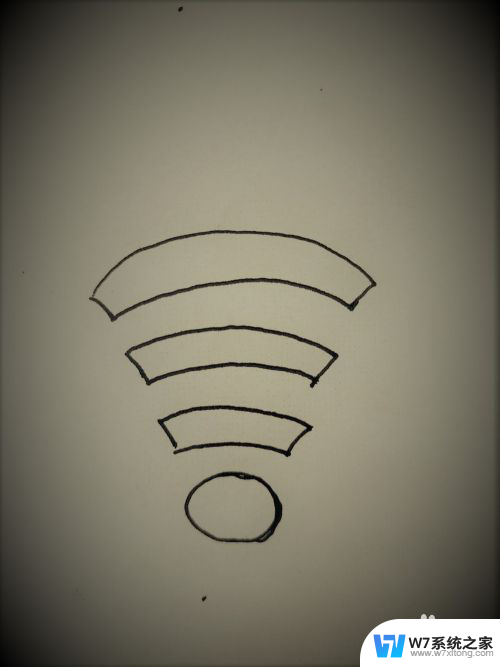腾讯手游助手win10死机 腾讯手游助手频繁导致手机死机怎么解决
近期有用户反映使用腾讯手游助手在Win10系统上出现频繁死机的情况,甚至导致手机无法正常运行,这个问题可能是由于程序冲突、系统故障或软件版本不兼容等原因导致的。为了解决这一问题,我们可以尝试卸载并重新安装腾讯手游助手,更新系统补丁,或者检查手机是否存在其他应用程序造成干扰。希望以上方法能够帮助您解决腾讯手游助手频繁导致手机死机的困扰。
步骤如下:
1.目前经小编测试,运行腾讯手游助手最稳定的版本是1903版。2004版卡顿死机更严重,所以小编直接从2004版回退到1903版,回退到1903版也不要更新,有一些补丁更新后依然还会出现卡顿死机的情况。如果玩家使用的2004版的win10,建议回退到上一个版本。回退方法可以参考之前发布的经验,我将链接加到下方。
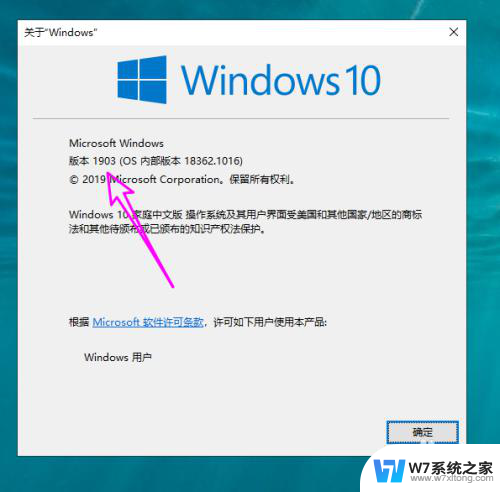
2.接下来在开始按钮上右键选择【运行】,打开【运行】对话框。
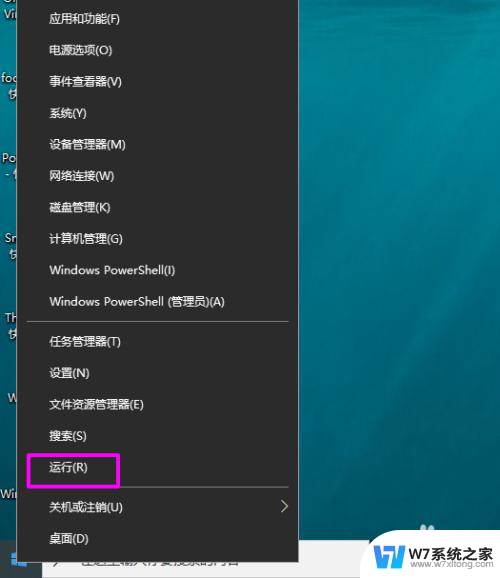
3.在【运行】中输入【appwiz.cpl】点【确定】或者按回车键,打开控制面板的【程序和功能】。

4.在【程序和功能】中点【查看已安装的更新】。

5.之后就可以看到系统中安装的补丁了。
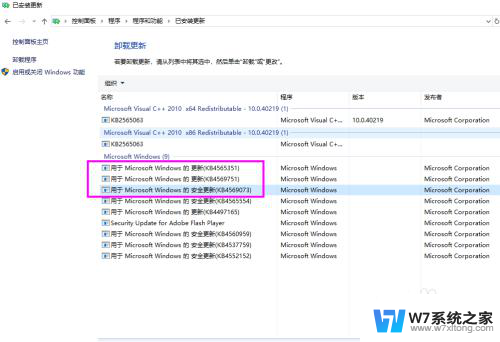
6.注意右侧有安装补丁的时间,根据时间可以确定新近安装的补丁。
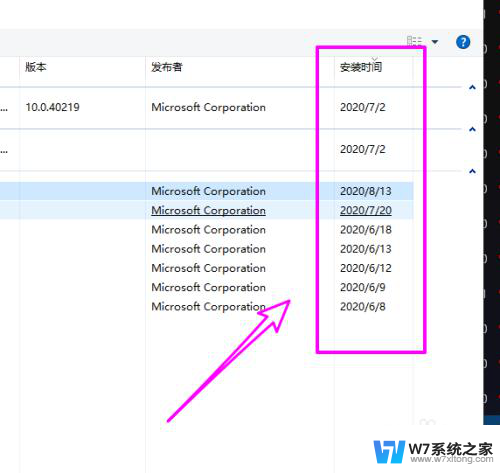
7.之后点击新近安装的补丁,将其卸载,弹出窗口点【是】。
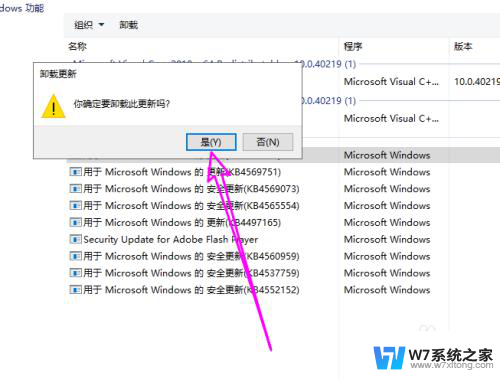
8.卸载补丁需要重启生效,要卸载多个补丁,可以先点【稍后重新启动】全部卸载完成再点【重新启动】。
tips:补丁卸载完成后,建议直接关掉win10系统更新。这里向玩家介绍之前发布的一篇暂停系统更新的文章,win10的系统更新。一般需要等1-2个月的时间才能相对稳定下来。
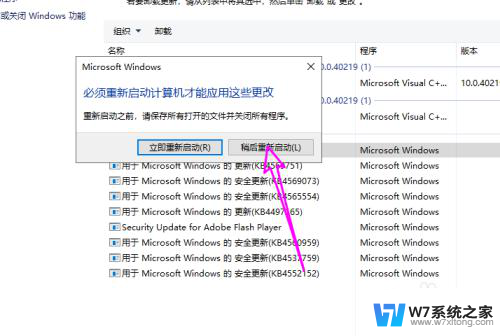
以上就是腾讯手游助手win10死机的全部内容,如果你遇到这种问题,可以尝试按照以上方法解决,希望这些方法能对你有所帮助。